반응형

이클립스에서 Ctrl + h를 누르면
Search 창이 뜨는 것이 보이는데
File Search 탭에서
이클립스 내의 모든 파일을 검색 가능하다
첫 실행 시에는 온갖 탭이
난잡하게 깔려있는 것이 보일텐데
왼쪽 하단의 Customize를 눌러준 뒤

File Search만 빼고 다 빼주면 된다

본격적으로 Ctrl h를 이용한 사용법을 알아보자면
단순히 원하는 텍스트를 넣고 검색을 해도 되지만
이러면 모든 프로젝트를 대상으로 검색을 하기 때문에
속도가 굉장히 느려진다
원하는 프로젝트에서만 조회할 수 있게
Working Set을 만들고
Working Set에서 조회하는 방법을 알아보자
먼저 하단의 Scope 부분에서
Working set을 클릭하고
우측의 Choose를 눌러보자

다음으로 우측의 New를 누르고

Resource를 선택해준 뒤
Next를 누르자

그러면 특정 프로젝트만 골라서
Working Set을 만들 수 있게 되는데
필요한 프로젝트를 고르고 Finish를 눌러주면 된다

마지막으로 새로 작성한
Working Set을 체크하고 OK를 눌러주면
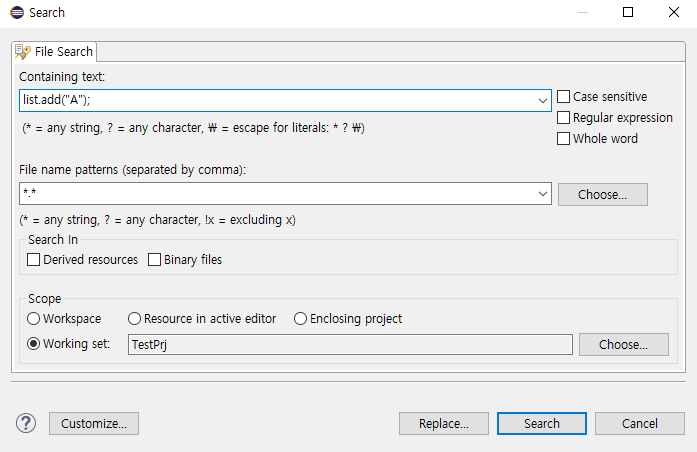

Working Set이 새로 작성한 것으로 적용된 것이 보인다
이후 검색을 해 보면
내가 지정한 프로젝트에서만 조회가 되게 된다
반응형
'Tools > etc' 카테고리의 다른 글
| DBeaver 여러 쿼리 동시 조회방법 (2) | 2020.05.20 |
|---|---|
| SVN Check out으로 SVN에서 프로젝트 가져오는 방법 (0) | 2020.04.20 |
| DBeaver 라인 수 보이게 하는 방법 (0) | 2020.03.25 |
| SVN Commit, Update, Conflict 개념 및 차이점 (0) | 2020.03.24 |
| 이클립스 메모리 늘리는 방법 (0) | 2020.03.24 |
댓글